iOS 9 da quando è stato rilasciato si è fatto apprezzare per le tante funzionalità che mette a disposizione. Ma non tutte sono state fatte oggetto di particolare attenzione, come ad esempio la possibilità di disegnare negli allegati delle mail prima di inviarle.
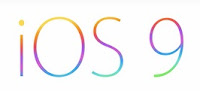
In questo post vorrei più che altro, non tanto spiegare come
disegnare negli
allegati delle
mail, quanto mettere in luce tale possibilità, visto la semplicità dell'esecuzione.
Per potere procedere a disegnare negli allegati delle mail con
iOS 9 bisognerà ovviamente avere come
allegato un'
immagine da
allegare alla nostra
email. Successivamente avere inserito l'immagine tra gli
allegati, essa apparirà nel messaggio: a questo punto basterà cliccarci su e spuntare la voce "
Modifica" dal menu pop-up avviando l’editor fotografico di default.
Fatto! Di seguito una serie di immagini che vi renderanno più chiaro il procedimento, mettendo in mostra gli strumenti che avrete a disposizione per procedere alla modifica del vostro
allegato.
 |
| Fig.1 |
 |
| Fig.3 |
 |
| Fig.5 |
 |
| Fig.7 |
 |
| Fig.9 |
|
| | | | |
 |
| Fig. 2 |
 |
| Fig. 4 |
 |
Fig.6
|
 |
| Fig.8 |
|
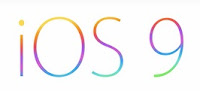










Nessun commento:
Posta un commento